SCCM 2012不僅可以控管整個企業軟硬體資產與應用程式及作業系統的部署,也能做到集中管理整個Windows網路運作環境的基礎安全,例如內建防火牆的管制、NAP用戶端的管制、惡意程式的防護、系統與軟體的更新,而且還可以結合SQL Server Reporting Services來產生各類的分析報告。
圖61所示是檢視一個Windows Server電腦清單的範例,從這些資料中可以看到每一部伺服器系統的安裝時間、安裝路徑、版本資訊、Service Pack資訊等等。
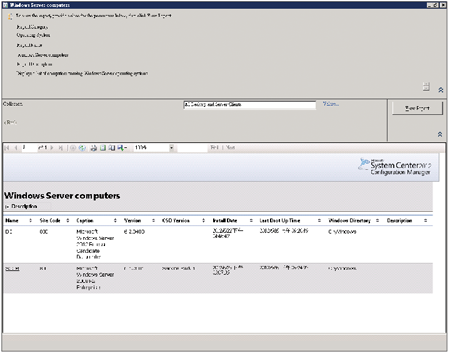 |
| ▲圖61 檢視Windows Server清單。 |
圖62所示則是一份針對惡意程式管理的各項統計報告,從中可以得知曾經受惡意程式感染的電腦數量與清單,以及各種惡意程式危害的最新排名、對於各類惡意程式感染處理的歷史記錄等等。
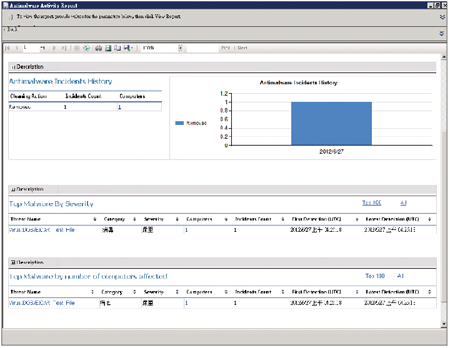 |
| ▲圖62 惡意程式活動報告。 |
在SCCM 2012中對於報表項目的管理,除了可以檢視現有內建的報表外,也可以自行建立所需要的報表,只要在「Reports」節點頁面中點選上方工具列中的〔Create Report〕圖示按鈕即可開始。
不過,點選之後如果出現如圖63所示的錯誤訊息,就表示目前尚未安裝Report Builder 2.0套件,只要連結到Microsoft網站上,即可搜尋找到Report Builder 2.0並進行下載。
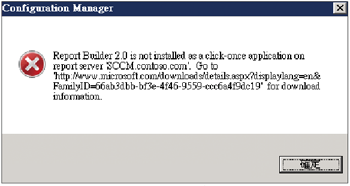 |
| ▲圖63 建立報告時出現錯誤訊息。 |
圖64所示是Report Builder 2.0套件在安裝過程中所需設定之報表伺服器網址的重要組態,正確輸入之後,按下〔下一步〕按鈕完成安裝即可。
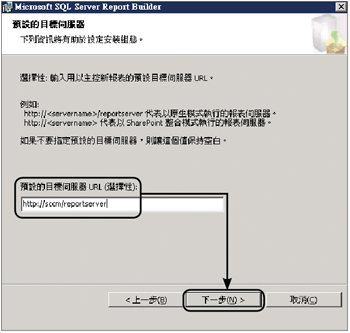 |
| ▲圖64 安裝SQL Server Report Builder。 |
安裝好SQL Server Report Builder後,執行regedit.exe來開啟登陸編輯程式,然後如圖65所示找到以下登錄檔位置,並且編輯該字串內容。
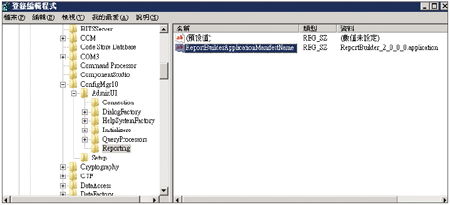 |
| ▲圖65 修改登錄檔。 |
如圖66所示,在編輯「ReportBuilderApplicationManifestName」頁面中,修改其數值資料成為「ReportBuilder_3_0_0_0.application」即可。按下〔確定〕按鈕完成設定。
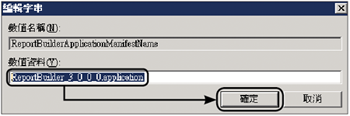 |
| ▲圖66 編輯字串。 |
接下來,在「Reports」節點頁面中再次點選〔Create Report〕圖示按鈕,這時候便會成功自動開啟如圖67所示自訂報表的管理介面。
 |
| ▲圖67 建立自訂報表。 |
無論是內建的報表還是由系統人員所自訂的報表項目,如果想要每隔一段時間自動產生某些最新報表至指定的資料夾,或是自動郵寄給指定的人員,只要先在「Subscriptions」節點頁面中建立好訂閱即可。
圖68所示便是執行後建立訂閱之後所開啟的設定精靈。此範例選擇E-mail的訂閱方式,可指定所有要接收定期報表的人員E-mail位址,以及指定E-mail內容是否要包含超連結與報表檔,此外也可以選擇報表的檔案格式。
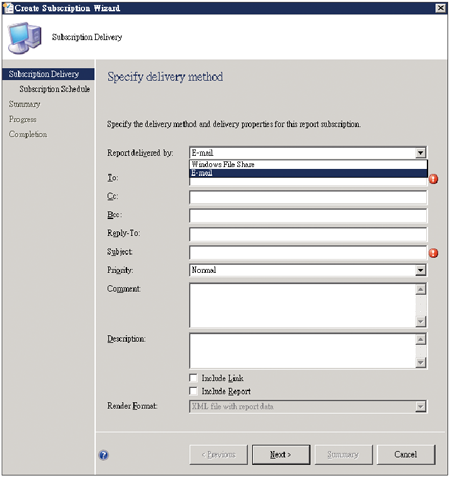 |
| ▲圖68 進行報表訂閱設定。 |
結語
在以Windows為基礎的IT環境中,資訊部門確實需要一個能夠掌控全局的維運系統,而在這麼多包含第三方產品的解決方案中,想要真正能夠決勝千里之外的方案,最佳的選擇仍是System Center系列產品,它就像IT人員的第三隻眼睛,從監視、管理、報告、預警到警示,24小時全年守護。
<本文作者:顧武雄,Microsoft MVP、MCITP與MCTS認證專家、台灣微軟Technet、TechEd、Webcast特約資深顧問講師,讀者可以透過他的技術Facebook(http://www.facebook.com/profile.php?id=100000322352169)與他聯絡。>